今まで、SDカードは最も人気のある可動ストレージデバイスになりました。その大容量、高性能、優れたセキュリティなどのアドバンテージで無数のユーザーがアピールされます。ただし、他のストレージデバイスと同じ、不適切な操作または他者の意図的な攻撃により、SDカードを簡単に破損される可能性があります。
考えられる3つの状況:
- 不明な理由により、SDカードに保存されている一部のデータが失われる場合
- SDカードをさらに使用するにはフォーマットする必要があるというプロンプトが表示される場合
- SDカードは、コンピューターに接続した後、まったく応答しない場合
同じ状況に遭遇したことがありますか?きっとSDカードからデータを復元する方法に強い興味を持っているでしょう。
一般的に、失われたデータが上書きされない限り、MiniTool Partition Wizardなどのデータ復元ソフトウェアを使用して、SDカードから完全に復元できます。これは、SDカードだけでなく、他の種類のストレージデバイス用のプロなデータ復元ツールです。今すぐ入手して、いずれ役立つでしょう。
読み込めないSDカードからデータを復元する
MiniTool Partition Wizardでデータを復元するまえに、SDカードをコンピューターに接続してください。
以下のステップを従って復元してください。ここでMiniTool Partition Wizardプロ版を例にしています。無料版とプロ版の区別は保存できるデータの大きさとあるパーティション管理機能の許可です。復元したいファイルの量が1GBに超えるとプロ版をダウンロードしてください。
ステップ1. MiniTool Partition Wizardプロ版を開き、メインインターフェースで「データ復元」をクリックしてください。
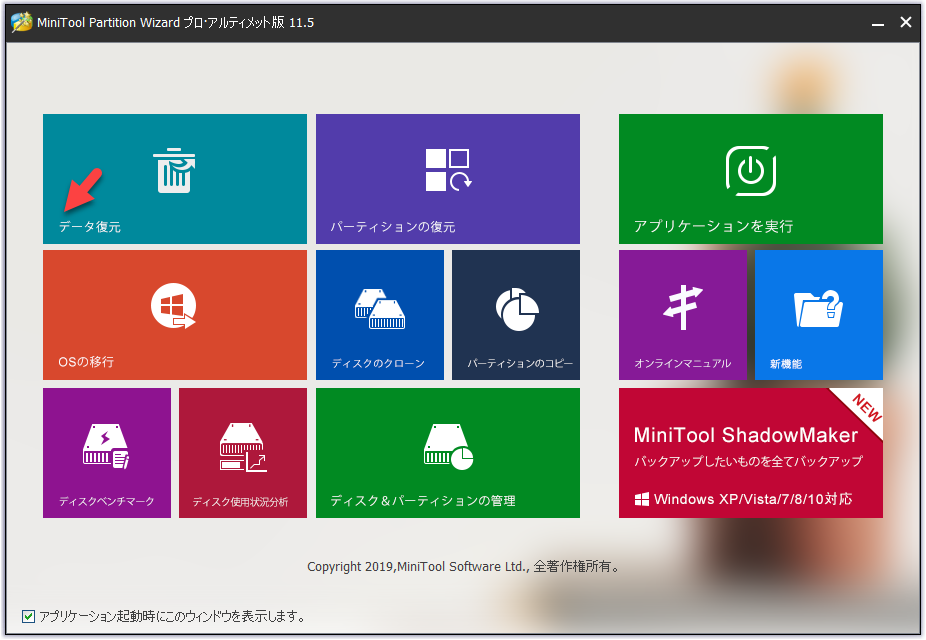
ステップ2.復元したいドライブを選択して、右下の「スキャン」ボタンをクリックしてください。
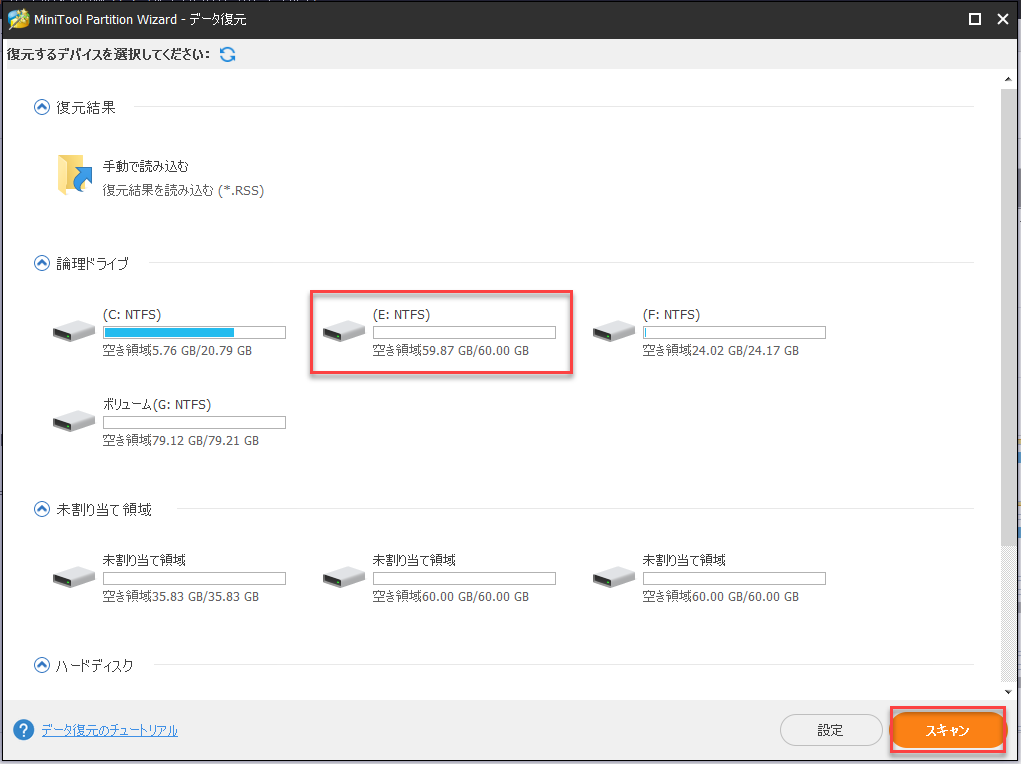
ステップ3.スキャン終了したまでお待ちください(スキャンポロセス中復元したいファイルが見つけたら「一時停止」または「停止」をクリックできます)。
ステップ4.スキャン出来たファイルを選択して、「保存」ボタンをクリックしてほかの位置に保存してください。
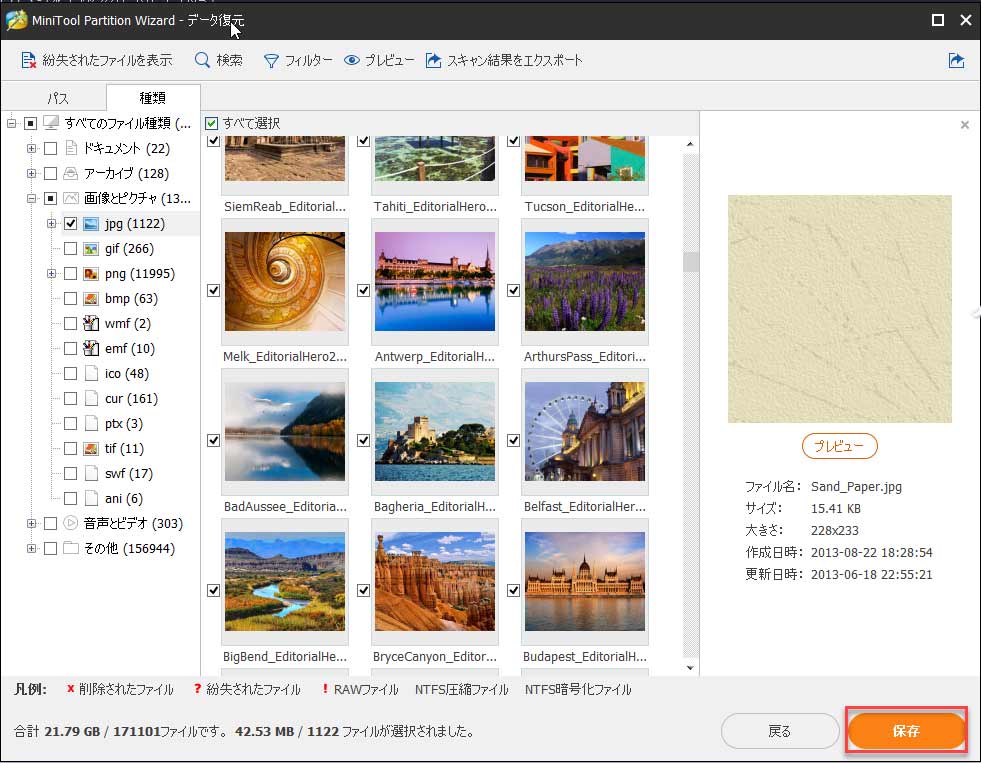
もっとSDカードエラー修正方法知りたければ、以下の記事を読んでください。
SDカードが読み込めない二つの原因
この二つの原因でSDカードは読み込めない状態になるかもしれません。
SDカードが物理的に破損している
SDカードをコンピューターに接続して、データの読み取り、書き込み、または変更を試みると、残念ながら、挿入後に応答がありません。
重要なデータを破損したSDカードに保存し、バックアップもない場合は、次の方法を試してください。
きれいな消しゴム/綿棒を使用して、シートメタル上で数回穏やかにこすります(これは、SDカードの金属接触片が頻繁に取り外しおよび挿入することで、酸化または摩擦する可能性があるからです)。
書き込み保護機能が有効であるかどうかを確認します(実際にSDカードに変更を加えることができない場合は、すぐ無効にしてください)。
SDカードを別のコンピューターに接続するか、カードアダプターを変更してみてください(接続が不十分なため、コンピューターでSDカードが検出されない場合があります)。
通常、これらの方法はSDカードの表面に深刻な物理的損傷がないだけで機能できます。そうではないと、これらの方法は無効になります。
USBドライブを認識できない理由は、接続不良だけではありません。この記事では、それについて詳しく説明しています。
SDカードをフォーマットする必要がある
データの表示や管理のためにコンピューターにSDカード接続しながら、開かない場合もあります。これは、SDカードをクリックして開こうとすると、エラーがポップアップ表示され、SDカードをフォーマットする必要があることを示唆しているためです。
一般的なエラーメッセージは次のとおり:
- 「ドライブ*のディスクはフォーマットされていません。今すぐフォーマットしますか?」
- 「使用する前に、ドライブ*のディスクをフォーマットする必要があります。フォーマットしますか?」
- 「アクセスできません。アクセスが拒否されました。」
- 「アクセスできません。パラメータが正しくありません。」
- 「アクセスできません。ディスク構造が破損しており、読み取りできないです」
- 「アクセスできません。ファイルまたはディレクトリが破損しており、読み取りできません。」
- 「アクセスできません。ボリュームには、認識されるファイルシステムが含まれていません。必要なすべてのファイルシステムドライバがロードされ、ボリュームが破損していないことを確認してください。」
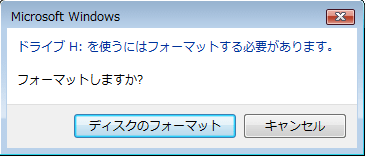
SDカードの読み込めないエラーを避ける方法
- SDカードの読み込めないエラーを避けることとデータのセキュリティを強化するために次の点を注意する必要があります。
- SDカードデータの形式、特性、構成についてよく知っています。
- よくカードリーダーとコンピューターシステムの状態を確認して、接触不良またはウイルス攻撃などを検査します。
- コンピュータや他の機器からSDカードを安全に取り外します。
- SDカードを持って病院のX線室、MRI室とCT室などの放射線がある可能の場合に行かないでください。
読み込めないSDカードからデータを復元する方法しりたいですか?この記事を読んで友達に共有しませんか?Twitterでシェア
結語
ハードドライブと比べて、SDカードのようなリムーバブルドライブは破損しやすいです。ただし、すべてのデータが完全に失われるわけではありません。そのような問題を発見したら、上記の解決方法に従って、読み込めないSDカードからデータをすぐに復元する必要があります。その後、次の2つの理由で問題を慎重に分析してください。
- 問題を修正し、SDカードを希望どおりに使用してください。
- 今後このような問題を回避するために最善を尽くしてください。
なにか質問やアイデアがあれば、次のコマンドバーに残すか直接[email protected]に電子メールを送ることができます。誠にありがとうございます。


